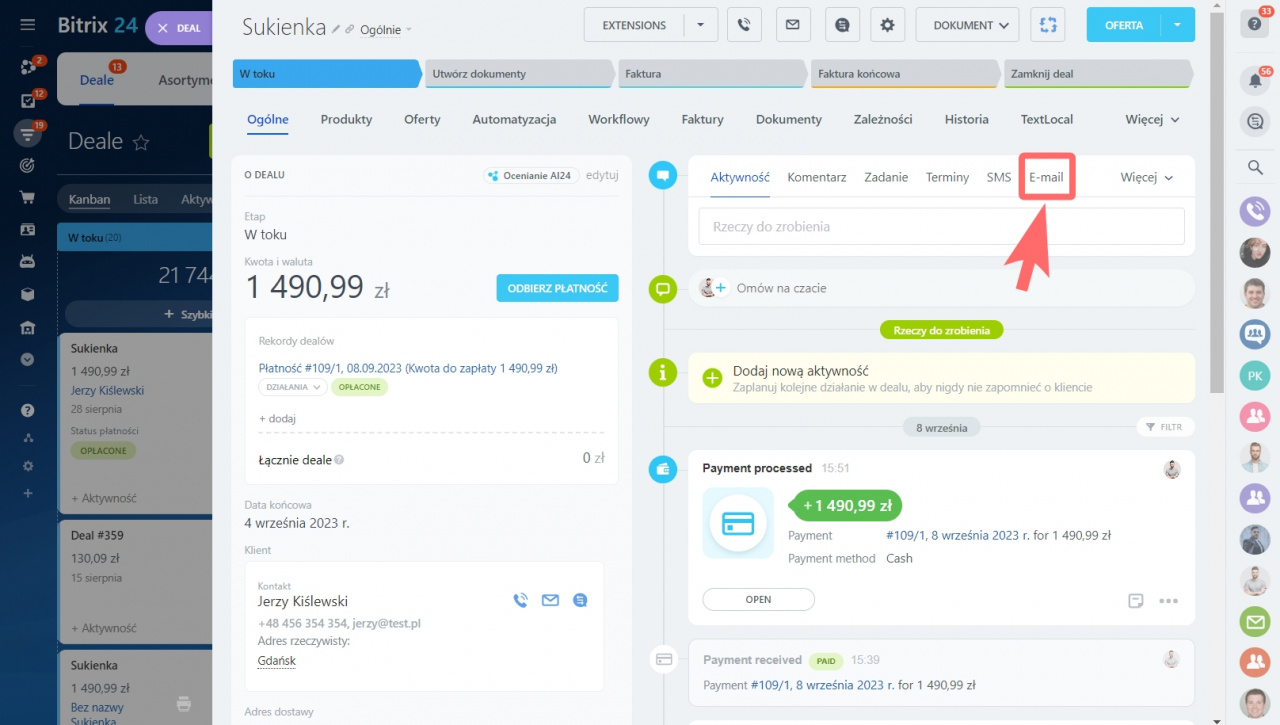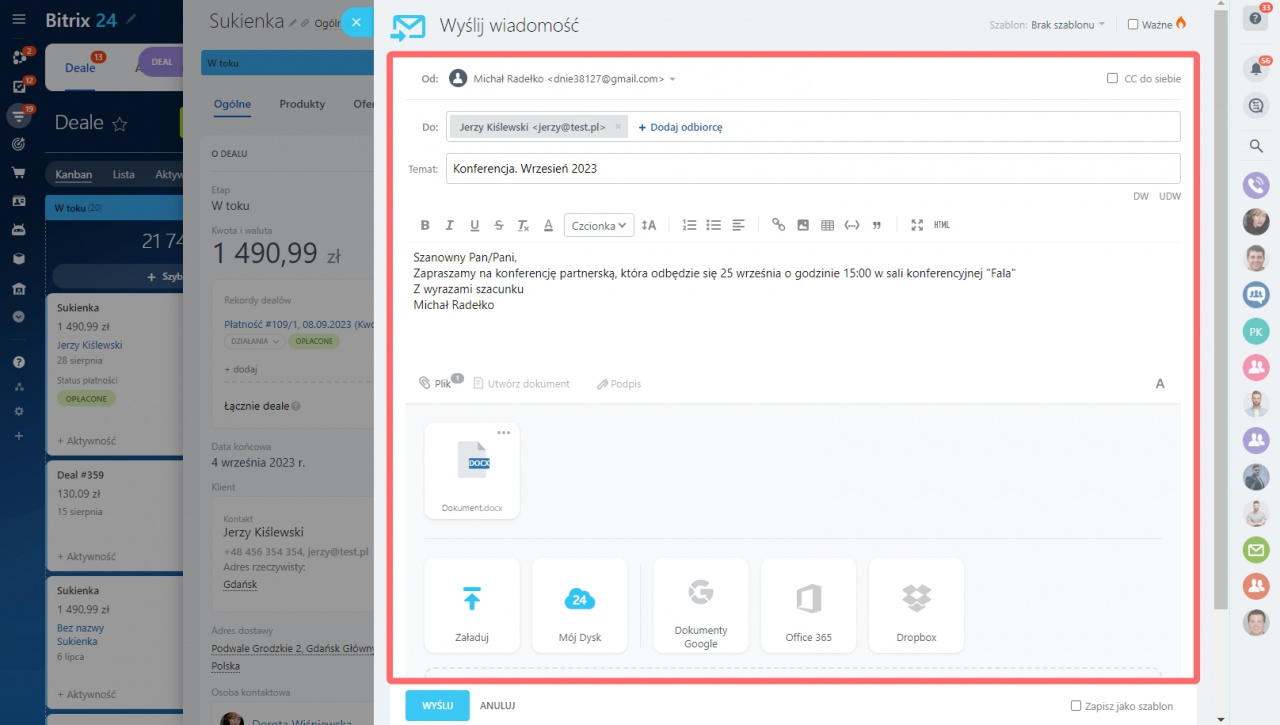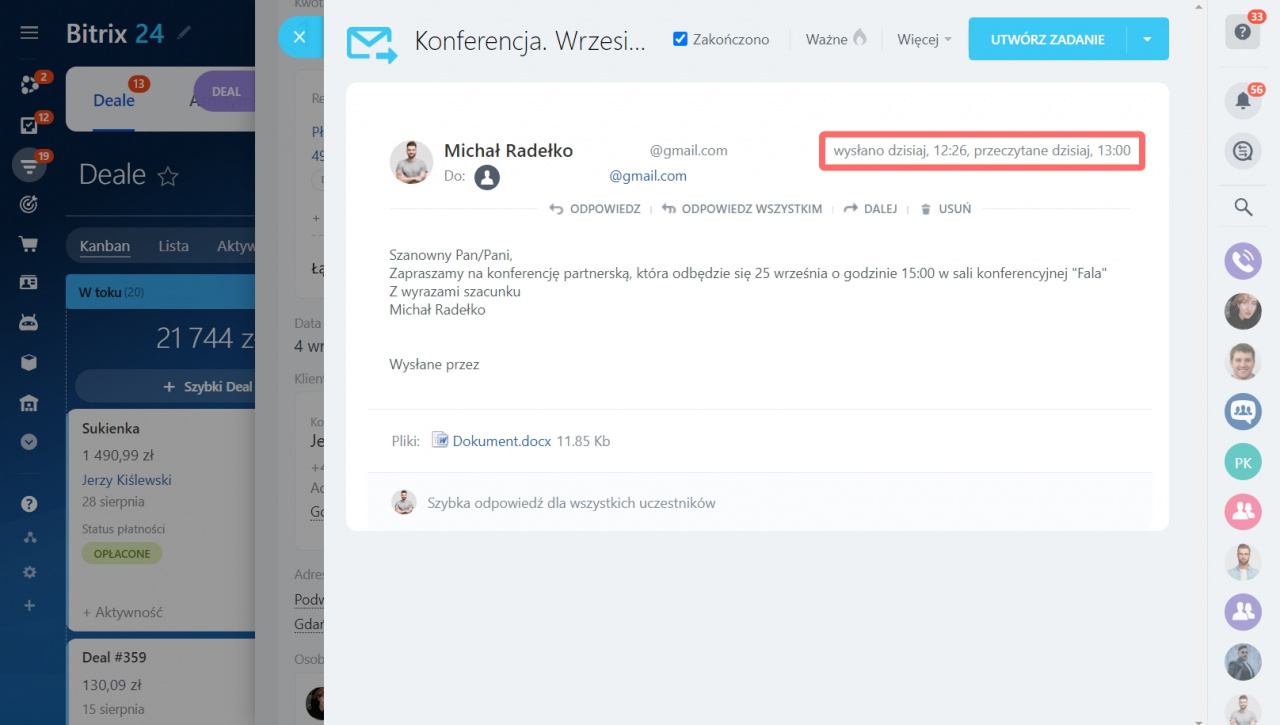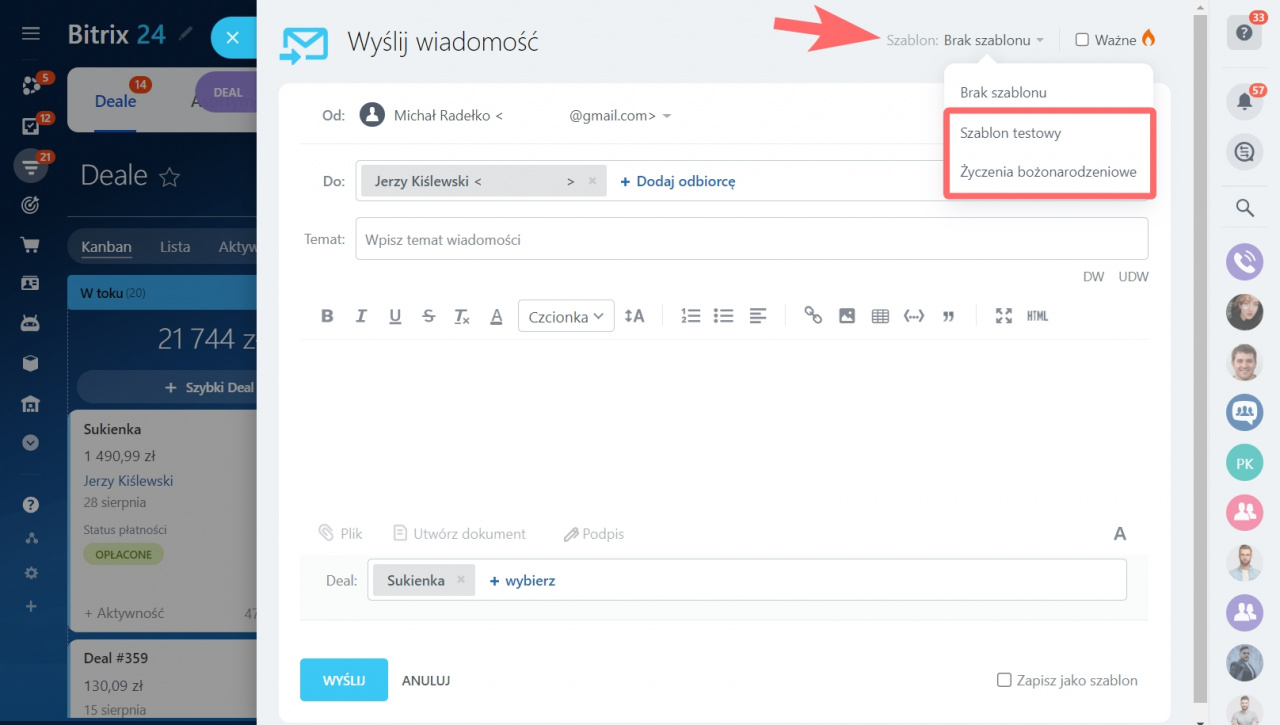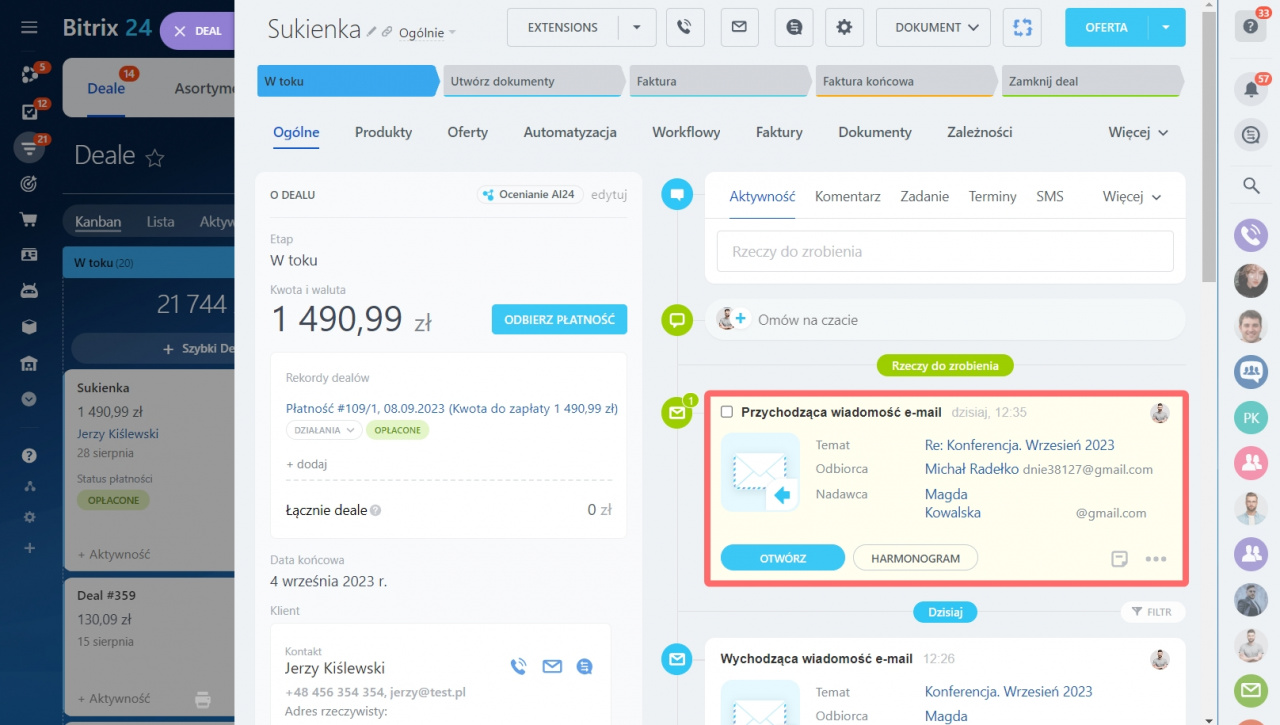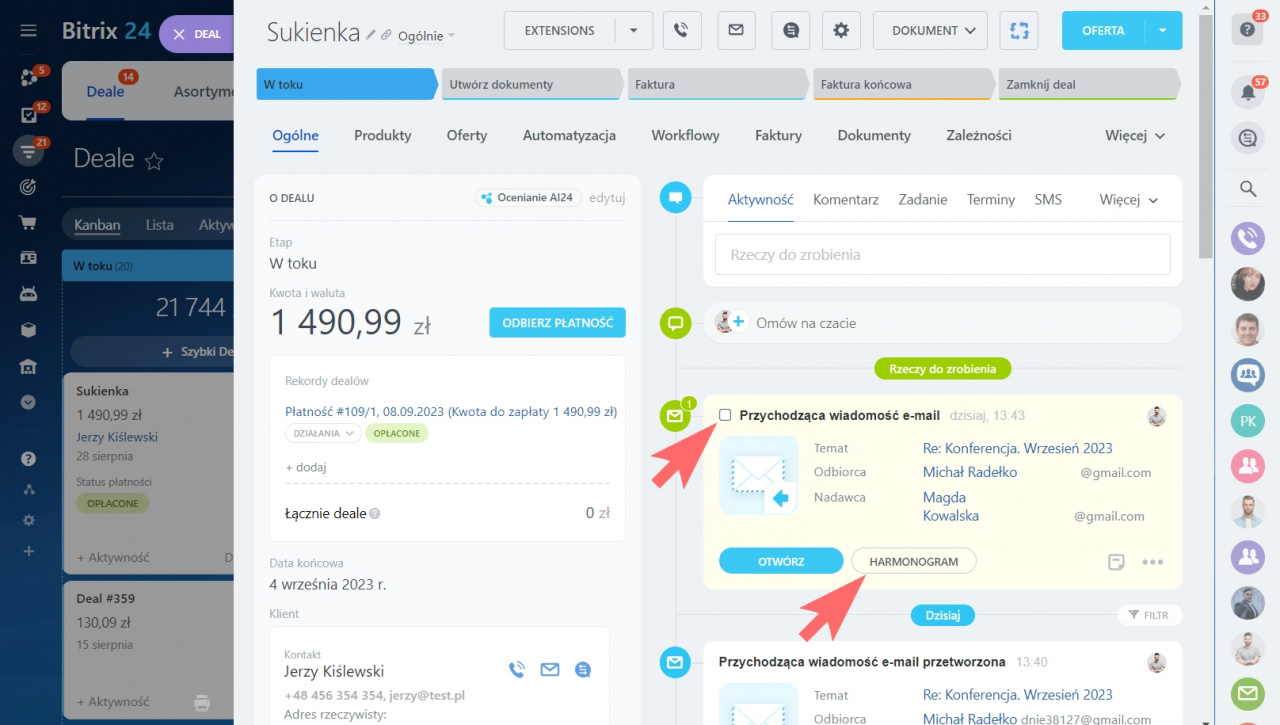W Bitrix24 możesz wysyłać wiadomości e-mail bezpośrednio z CRM. Historia wiadomości jest zapisywana w odpowiednim formularzu elementu CRM. Efektywnie obsługuj e-maile w CRM: czytaj, wysyłaj, załączaj pliki. Możesz również utworzyć aktywność z e-maila, dzięki czemu nie zapomnisz później skontaktować się z klientem.
Wysyłaj wiadomości e-mail z formularza elementu CRM
Otwórz formularz elementu CRM i kliknij E-mail.
Wpisz temat i treść wiadomości e-mail oraz dodaj odbiorców. Możesz dodać adres e-mail, aby wysłać kopię. W razie potrzeby załącz plik do wiadomości e-mail.
Jak zrozumieć, czy wiadomość została przeczytana, czy nie
Czasami, ze względu na duże obciążenie kanału, e-maile z Marketingu i CRM, a także zwykłe e-maile, mogą być wysyłane z godzinnym opóźnieniem.
Rozmiar załączników do wiadomości e-mail wychodzących i przychodzących w CRM nie powinien przekraczać 14,3 MB. W przeciwnym razie wiadomość e-mail nie zostanie wysłana ani odebrana.
Użyj szablonu dla podobnych e-maili
Jeśli często wysyłasz podobne e-maile, możesz utworzyć szablon wiadomości e-mail.
Szablony e-mail w CRM Bitrix24
Jeśli wysyłasz e-maile za pomocą przycisków Przekaż dalej lub Odpowiedz, Bitrix24 dołączy je do formularza, z którego wysłano pierwszy e-mail. Odpowiedzi klientów będą również powiązane z tym formularzem niezależnie od tego, czy e-maile zostały wysłane z poczty Bitrix24, czy z klienta poczty.Wyświetl przychodzące wiadomości e-mail w formularzu elementu CRM
Jeśli włączyłeś opcję Integracja z CRM, przychodzące e-maile będą automatycznie trafiać do formularza klienta. Wszystkie przychodzące wiadomości można znaleźć na osi czasu formularza elementu CRM.
Jeśli e-mail został już przeczytany w skrzynce odbiorczej, powiadomienie o tym nie pojawi się w Bitrix24, lecz e-mail zostanie zapisany w formularzu elementu CRM.
Każdy przychodzący e-mail tworzy aktywność, dzięki czemu nie przegapisz żadnej wiadomości od klienta.
- W Bitrix24 możesz wysyłać wiadomości e-mail bezpośrednio z CRM. Historia wiadomości jest zapisywana w odpowiednim formularzu elementu CRM.
- W CRM możesz czytać i wysyłać e-maile, a także załączać do nich pliki.
- Skorzystaj z szablonów e-maili, jeśli często wysyłasz podobne e-maile do swoich klientów.
- Wszystkie przychodzące wiadomości e-mail są wyświetlane na osi czasu formularza elementu CRM, jeśli masz włączoną opcję integracji z CRM.
- Utwórz aktywność na podstawie wiadomości e-mail, , aby pamiętać o skontaktowaniu się z klientem.
Polecane artykuły: